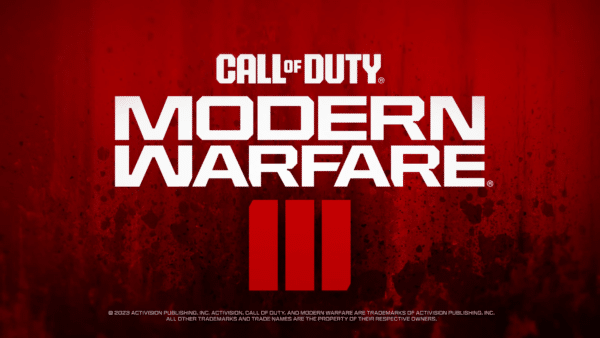如果您在 PC 上玩《博德之门 3》,您可能会遇到保存问题以及加载游戏文件的问题。如果是这样,我们将在这里帮助解决博德之门的问题,并提供详细的修复方法。
《博德之门 3》保存问题修复:
您是否在开始游戏之前关闭了所有非必要的程序,尤其是防病毒程序和任何可能监视磁盘活动的备份程序等?
例如,有些人让 BitDefender 阻止游戏创建文件和文件夹,这导致加载时出现错误。在这些情况下,将游戏可执行文件和 Larian Studios 本地 AppData 文件夹包含在 BitDefender 的受信任应用程序和目录部分中将解决问题(高级威胁防御、勒索软件保护/安全文件、应用程序访问)。
Windows Defender 也引起了问题(通常是文件系统错误);在这种情况下,可以在“开始”、“设置”、“更新和安全”、“Windows 安全”、“病毒和威胁防护”、“病毒和威胁防护设置”、“添加或删除排除”中为游戏设置例外。
至少在补丁 6 中,Avast 和 AVG 通过阻止游戏访问“我的文档”文件夹而导致了各种保存问题(有人报告说 Avast 的问题在于启动器,并将 LariLauncher.exe 添加到受信任的应用程序列表中修复了该问题问题;另一个报告称 AVG 隔离了启动器)。自补丁 7 以来,随着将配置文件保存在本地 AppData 文件夹中,这个问题已经不那么严重了。
阿瓦斯特:https://support.avast.com/en-au/article/Use-Antivirus-blocked-allowed-apps
平均:https://support.avg.com/SupportArticleView?l=en&urlname=AVG-Antivirus-scan-exclusions
尝试浏览到“C:\Users\”<UserName> \AppData\Local\Larian Studios\Baldur's Gate 3\LevelCache' 文件夹并删除内容。损坏的文件可能会在保存或加载时导致问题。最简单的方法是将下面的行复制到资源管理器中的位置栏中,然后按 Enter 键。 %LocalAppData%\Larian Studios\博德之门 3\LevelCache
尝试验证本地文件:在 Steam 库中,右键单击游戏并选择“属性”,切换到“本地文件”选项卡,然后单击“验证游戏文件的完整性...”按钮。
对于 GOG 版本,在(可选)Galaxy 客户端中,选择游戏,然后选择右上角的设置图标(“播放”按钮旁边),并在“管理安装”下选择“验证/修复”。
尝试退出 Steam 客户端或 GOG 版本的 Galaxy,并直接从“..\SteamApps\common\Baldurs Gate 3\bin”文件夹启动游戏,方法是右键单击可执行文件(Vulkan 为 bg3.exe,或 bg3_dx11.exe)并以管理员身份运行。
如果适用,请全局禁用 Steam 云支持(在客户端中单击 Steam 菜单并选择“设置”,然后选择“云”)或仅针对此游戏(在库中右键单击 BG3 并选择“属性”,然后切换到“常规”选项卡并选中Steam 云部分)。或者,退出 Steam 客户端或 GOG 版本的 Galaxy,然后在需要时直接从可执行文件启动游戏。
接下来,尝试浏览到“C:\Users\”<UserName> \AppData\Local\Larian Studios' 文件夹并重命名'Baldur's Gate 3' 子文件夹。最简单的方法是将 %LocalAppData%\Larian Studios 复制到资源管理器中的地址栏中,然后按 Enter 键。该文件夹包含保存的游戏、配置文件和关卡缓存文件夹。删除或重命名它将使游戏在启动时重新创建它;从不同的 Windows 用户帐户玩游戏实际上会做同样的事情。在 Steam/Galaxy 运行并启用云支持的情况下,客户端只需下载现有配置文件的云副本。如果您玩过补丁 6 或更早版本并且仍然拥有这些配置文件和保存,还可以浏览到“..\Documents\Larian Studios”文件夹并重命名其中的“Baldur's Gate 3”子文件夹(或者如果您不想删除它)保留保存),因此游戏不会将游戏的早期文档文件夹复制到本地 AppData 文件夹(如果没有现有的本地 AppData 文件夹,则作为启动过程的一部分)。
之后,启动游戏并检查是否可以开始新游戏并保存/加载。如果您仍然遇到同样的问题,请删除新的 BG3 文件夹并再次将原始文件夹重命名回来。
如果新配置文件夹中的新游戏也有同样的问题:
尝试干净启动,然后测试游戏。单击开始,或按 WinKey-R,输入 msconfig 并按 Enter;在“常规”选项卡中,单击“选择性启动”,取消选中“加载启动项”(如果需要),并选中“加载系统服务”和“使用原始启动配置选项”。接下来,单击“服务”选项卡,选中“隐藏所有 Microsoft 服务”框,然后单击“全部禁用”按钮(也许记下当前启用/禁用的服务),然后单击“确定”并重新启动计算机。再次运行 msconfig 以切换回正常启动配置。
尝试创建一个新的 Windows 管理员用户帐户,切换到该帐户并尝试从那里直接从可执行文件启动游戏。
请继续关注我们对《博德之门 3》的评论,该评论很快就会登陆网站。
来源:跑步
更多博德之门 3 阅读: